Chrome PDF: 7 kroków do ochrony swojej prywatności 🔒⚡
Przeglądarka internetowa Google Chrome całkiem dobrze radzi sobie z różnymi formatami plików. Na przykład, gdy pobierasz pliki PDF z przeglądarki Chrome, przeglądarka automatycznie je otwiera.
Ta funkcja może okazać się bardzo przydatna dla wielu osób! 📄 Co jednak, jeśli chcesz chronić swoją prywatność i nie chcesz, aby Chrome automatycznie otwierał pliki PDF po ich pobraniu?
Aby zapobiec automatycznemu otwieraniu plików PDF po pobraniu przez przeglądarkę Chrome, należy wprowadzić pewne zmiany w ustawieniach przeglądarki Chrome. Tutaj podpowiemy Ci, jak to zrobić. 🛠️
Zapobiegaj automatycznemu otwieraniu plików PDF przez Chrome po pobraniu na Androida
Upewnij się, że masz najnowszą wersję Google Chrome na Twoim telefonie komórkowym. Po zaktualizowaniu przeglądarki z Sklep Play, wykonaj poniższe proste czynności, aby zapobiec automatycznemu otwieraniu plików PDF przez przeglądarkę Chrome po ich pobraniu.
1. Otwórz Google Chrome na Twoim telefonie komórkowym. Następnie dotknij trzy punkty w prawym górnym rogu.
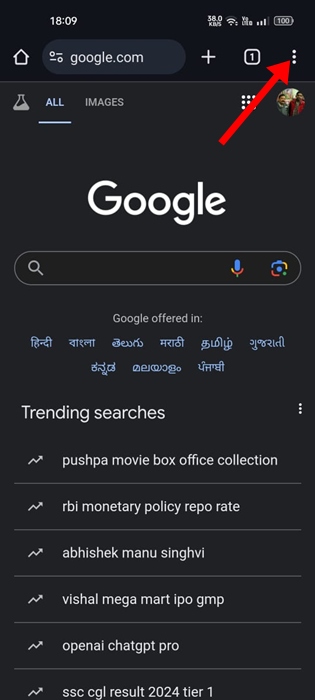
2. W menu Chrome wybierz Konfiguracja.
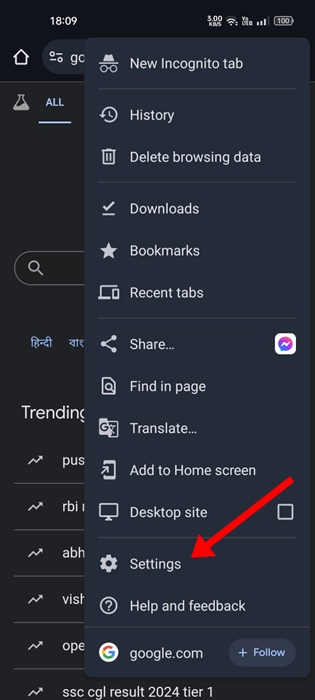
3. Na ekranie Ustawienia dotknij Wyładowania.
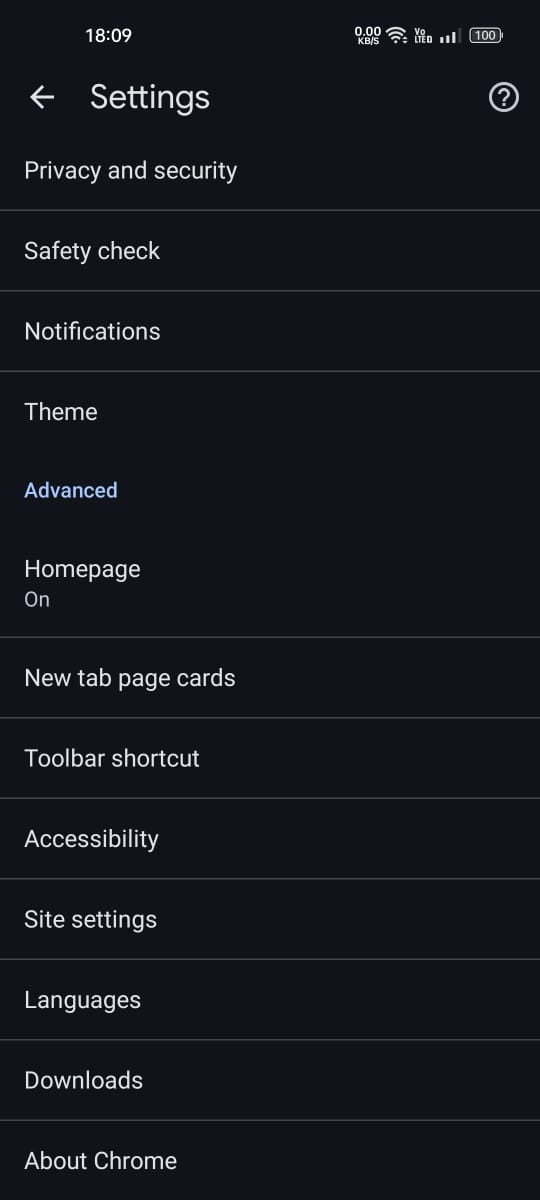
4. W Pobieraniu, wyłącz przełącznik Open automatycznie PDF-y.
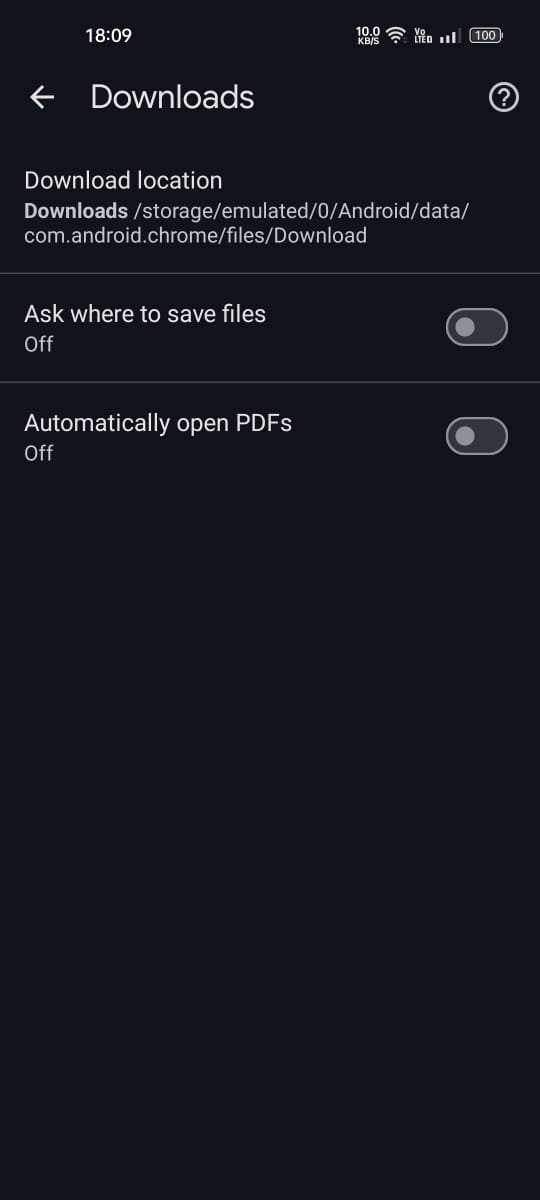
Zapobiegnie to automatycznemu otwieraniu pobranych plików PDF w przeglądarce Google Chrome dla systemu Android.
Zapobiegaj automatycznemu otwieraniu plików PDF przez Chrome po pobraniu na komputerze
Instrukcje zapobiegania otwieraniu pobranych plików PDF przez przeglądarkę Chrome nieco różnią się na komputerze stacjonarnym. Jeśli więc zarządzasz plikami PDF w przeglądarce Chrome na komputerze stacjonarnym, wykonaj następujące czynności.
1. Otwórz przeglądarkę Google Chrome na swoim komputerze.
2. Następnie kliknij na trzy punkty w prawym górnym rogu, aby otworzyć menu Chrome.
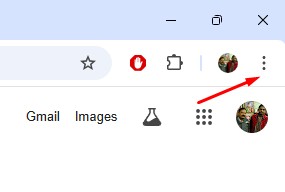
3. W menu Chrome wybierz Konfiguracja. Możesz również wpisać chrome://settings w pasku adresu i nacisnąć Enter.
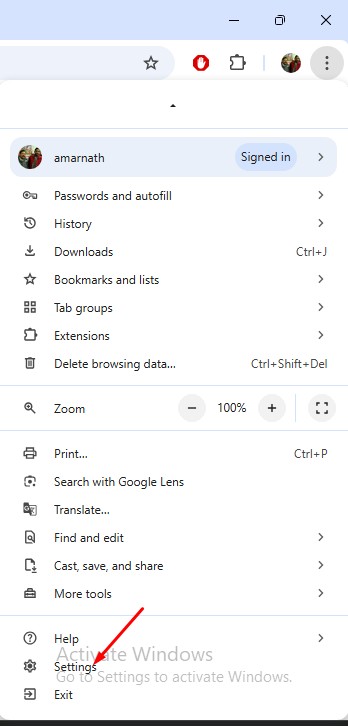
4. W ustawieniach Chrome przejdź do karty z Prywatność i bezpieczeństwo.
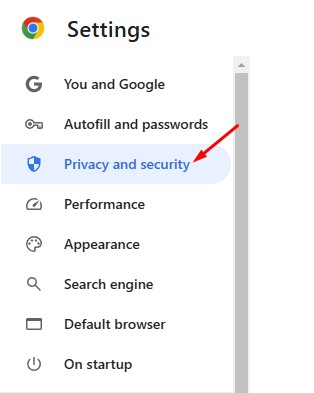
5. Po prawej stronie przewiń w dół i kliknij Konfiguracja witryny.
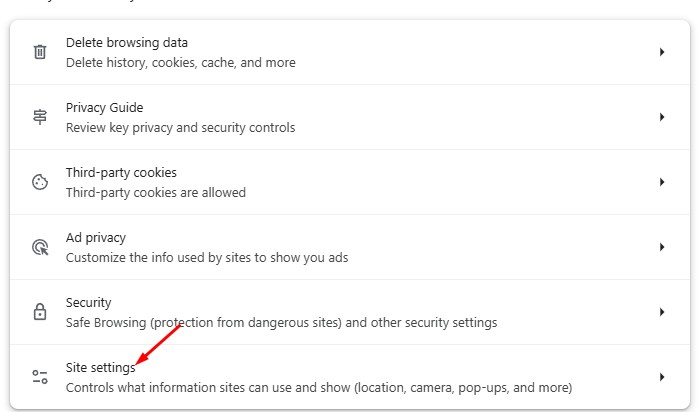
6. Przewiń w dół do sekcji Ustawienia dodatkowej zawartości i dotknij Dokumenty PDF.
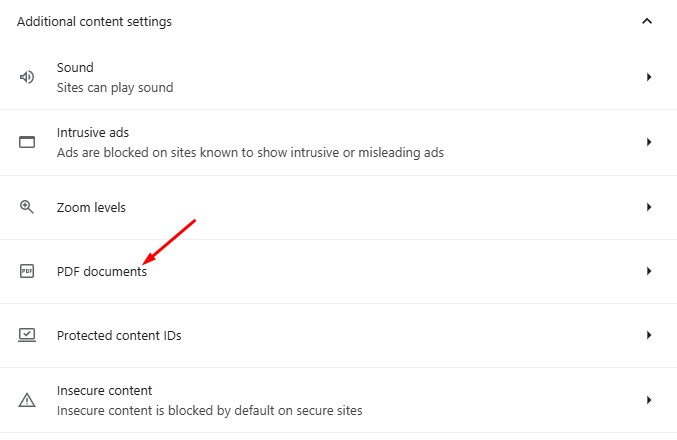
7. W domyślnym zachowaniu dokumentów PDF wybierz Pobierz pliki PDF raczej Otwieranie plików PDF w Chrome.
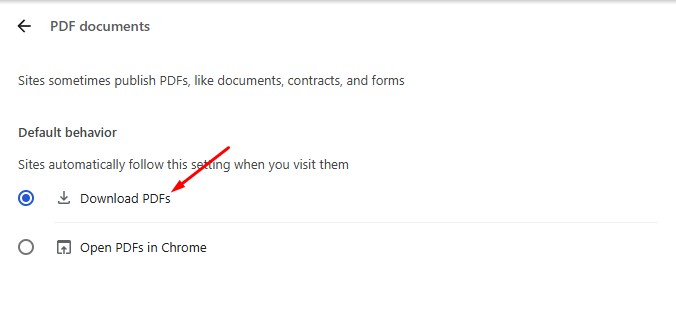
Od tej pory przeglądarka Google Chrome będzie pobierać wyłącznie pliki PDF; nie otworzą ich automatycznie. Aby otworzyć pobrany plik PDF, należy kliknąć go prawym przyciskiem myszy i wybrać opcję Otwórz za pomocą > Google Chrome lub dowolny inny czytnik PDF.
Oto najlepsze sposoby, aby zapobiec automatycznemu otwieraniu plików PDF w przeglądarce Chrome po ich pobraniu. Jeśli potrzebujesz więcej pomocy w zarządzaniu plikami PDF w przeglądarce Chrome, daj nam znać w komentarzach! 💬 Jeśli uważasz, że ten poradnik jest pomocny, podziel się nim ze znajomymi. 🤗





















